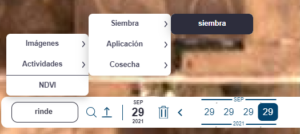La integración entre Auravant y John Deere Operations Center le brinda al productor la capacidad de analizar, editar y tomar decisiones colaborativas para obtener mayores rendimientos y reducir los costos de insumos, mediante la sincronización de mapas de labores (aplicación, cosecha, siembra y fertilización) y contornos (lotes/parcelas) de una plataforma a la otra de manera rápida y sencilla. Dicha integración es un avance más hacia uno de nuestros principales objetivos, como lo son agilizar los procesos y ahorrar tiempos operativos.
IMPORTANTE: En caso de no tener autorización para exportar información desde My John Deere a Auravant, recomendamos leer el artículo: Cómo activar los permisos de compartida de información desde My John Deere
A continuación explicaremos paso a paso como realizar dicha importación de mapas y contornos (lotes/parcelas) del Operations Center a Auravant:
1) Para comenzar, el usuario deberá hacer click en la sección de “Extensiones”, allí la plataforma lo llevará al Marketplace para que pueda habilitar la extensión del “John Deere Operations Center”. Una vez instalada, la extensión se encontrará lista para ser utilizada en la sección “Análisis”.

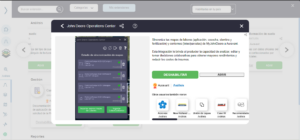
2) Luego para poder importar los mapas de labores (aplicación, siembra, cosecha y fertilización) desde el Operations Center a la plataforma de Auravant deberá en primer lugar importar un Contorno ó Parcela para poder después importar los mapas registrados en dicha parcela.
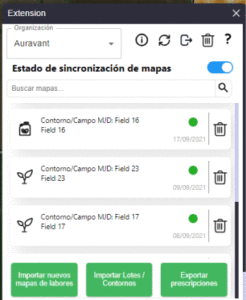
3) Al hacer click en importar Parcelas/Contornos le aparecerán al usuario todos los Contornos que tiene en su cuenta del Operations Center de la siguiente manera:
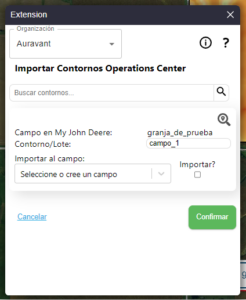
Antes de hacer click en el espacio de “importar”, el usuario podrá editar el nombre del contorno, hacer una vista previa (click en el ojo) y asociar el mismo a un campo/finca registrado en Auravant.
4) Una vez importado el contorno, tendrá que ir a la sección importar labores, donde va a tener la posibilidad de importar todos los mapas de labores disponibles en su cuenta del Operations Center para dicho contorno.
La sincronización de los mapas dependerá exclusivamente del tamaño de los mismos pero normalmente suelen demorar 1 minuto. Una vez que el mapa se encuentre sincronizado el circulo naranja cambiará al color verde, para que ello ocurra se deberá hacer click en la rueda de actualizar estado de sincronización.
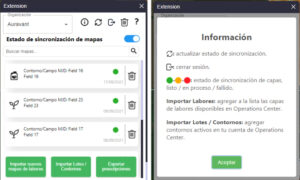
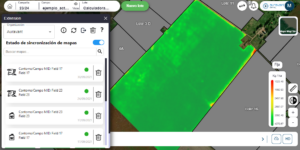
Los mapas sincronizados con Auravant quedarán guardados en la plataforma aún cerrando la sesión del Operations Center.
Los mismos quedarán guardados como un tipo de capa.
Estas capas podrán ser utilizadas para potenciar el resto de las funcionalidades (ambientaciones, prescripciones, etc.
En caso de eliminar algún mapa sincronizado, posteriormente no se podrá volver subir a la plataforma.
Exportar prescripciones
Una vez generadas las prescripciones con la herramienta “ambientaciones”, haciendo click en el botón “Exportar prescripciones” vas a poder acceder a todas las prescripciones creadas en Auravant y exportarlas a tu cuenta de “My John Deere”
Estas prescripciones se exportarán a la sección de Archivos de My John Deere. Una vez que la prescripción fue exportada, se le permite al usuario volver a importarla, indicando que ya fue exportada en algún momento.
Para poder visualizar el mapa con su prescripción, ingresa en el planificador de actividades, completa la información y accede a tu mapa.
Mirá el paso a paso y conocé cómo utilizar la extensión Operation Center de John Deere
¡Ingresa gratis a Auravant aquí!
Para conocer más sobre nuestras extensiones premium, agenda una reunión con nuestros expertos para evaluar la propuesta que necesitas y adaptar la plataforma para tus necesidades o rellena este formulario: